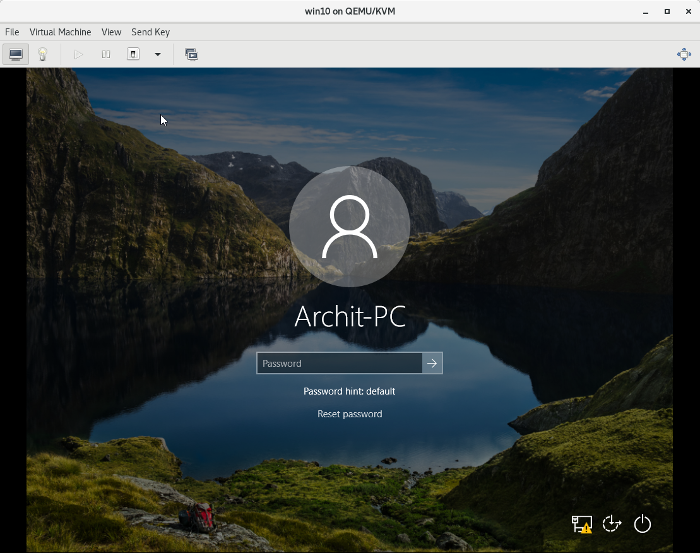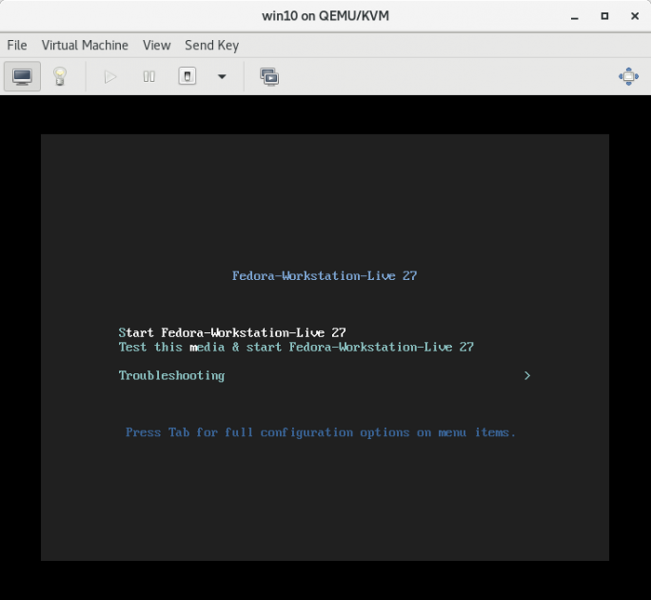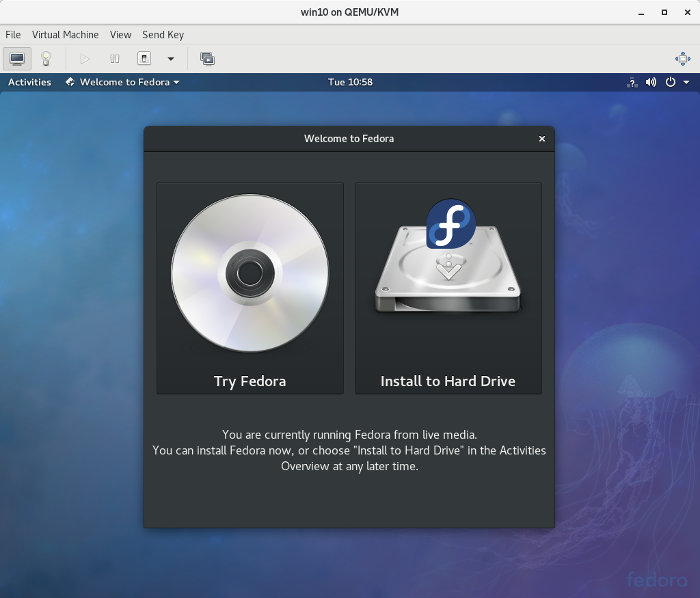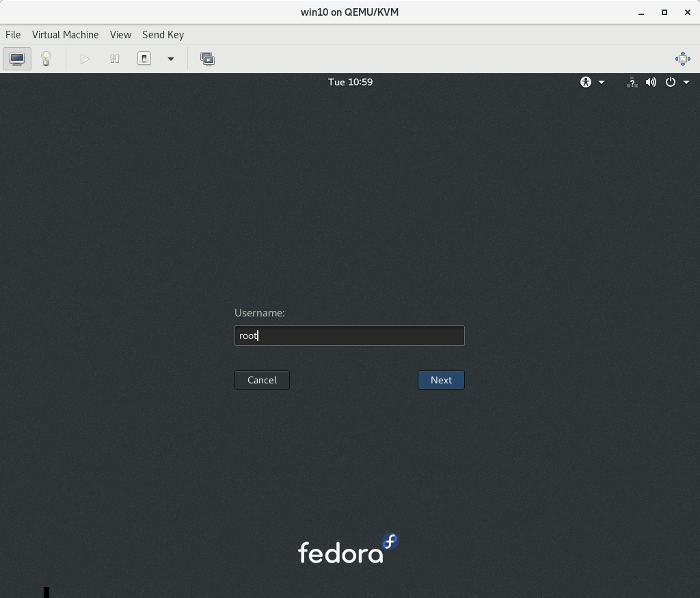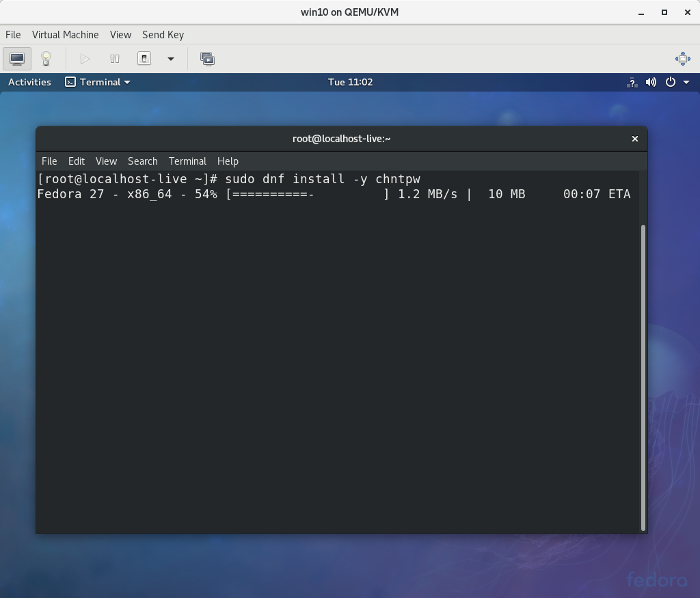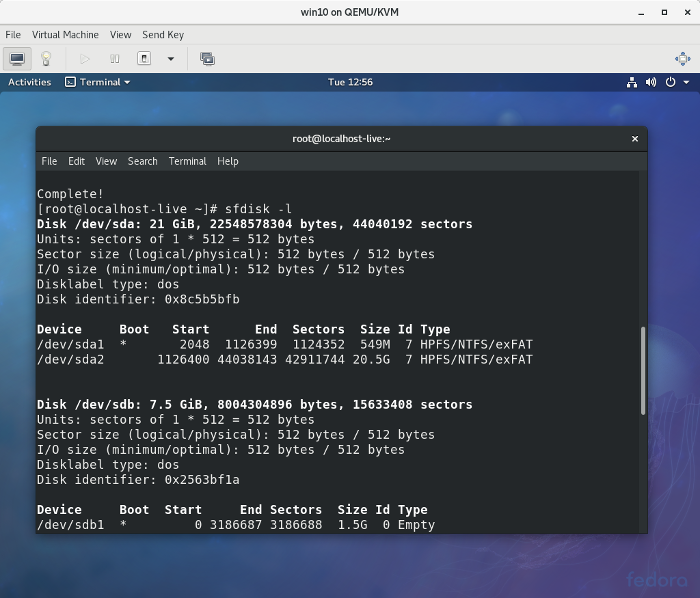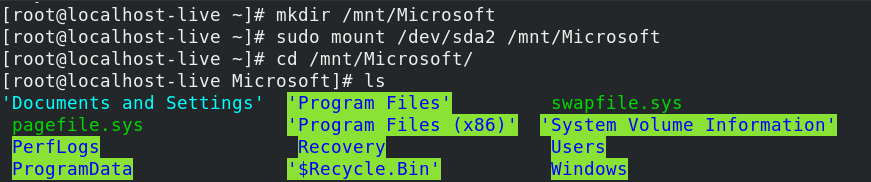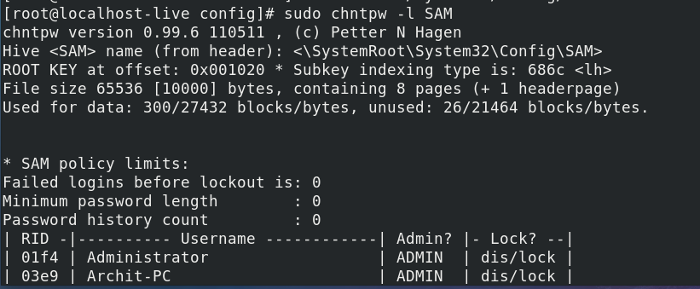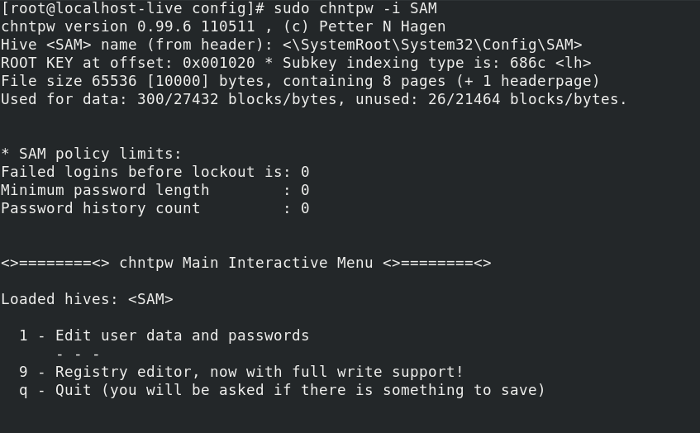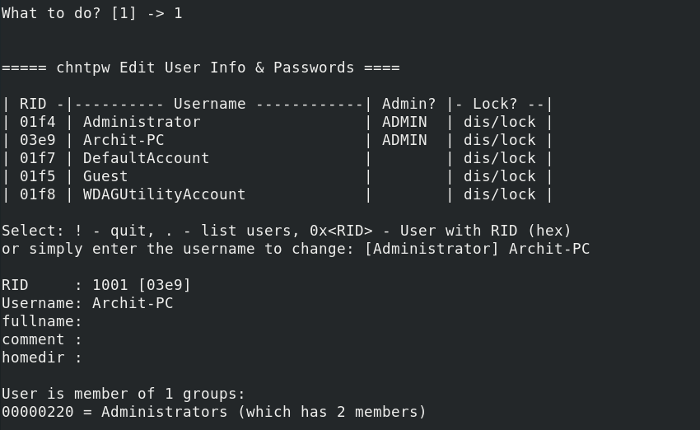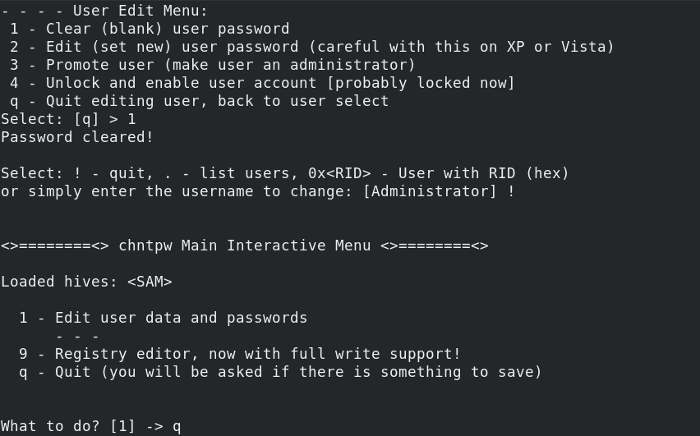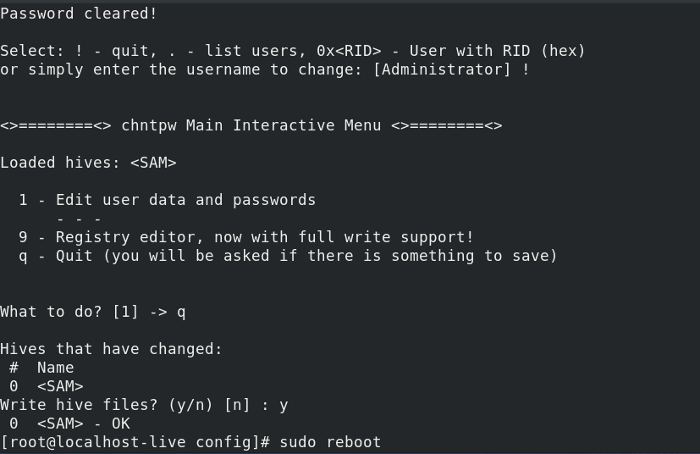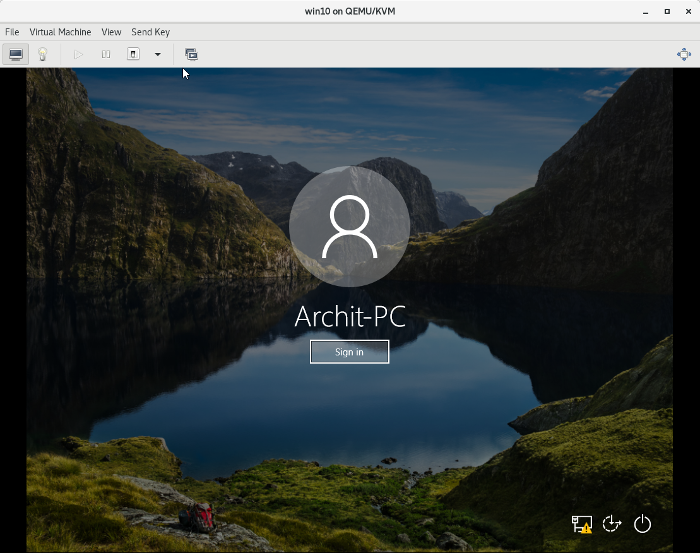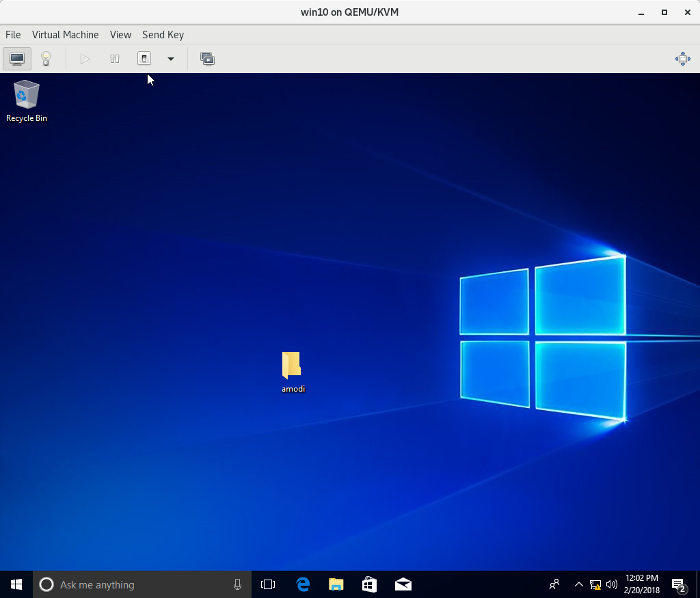- Сбросить пароль Windows с помощью Ubuntu Linux
- Используйте OPHCrack для восстановления пароля Windows
- Изменить пароль с помощью команды chntpw
- Поиск проблемы
- Password reset linux windows
- Windows: Как сбросить пароль Windows при помощи Linux
- How to reset a Windows password with Linux
- Lost your Windows login? The chntpw utility can save the day.
- Subscribe now
- passwordreset_login-pass.png
- passwordreset_boot.png
- passwordreset_try-fedora.png
- passwordreset_root.png
- passwordreset_install.png
- passwordreset_sfdisk.png
- mount-1.png
- passwordreset_mount-2.png
- passwordreset_mount-3.png
- passwordreset_username-1.png
- passwordreset_username-2.png
- passwordreset_clear-1.png
- passwordreset_clear-2.png
- passwordreset_nopass-1.png
- passwordreset_nopass-2.png
- Topics
- About the author
- Recommended reading
- 30 Comments
Сбросить пароль Windows с помощью Ubuntu Linux
Если вы купили компьютер с предустановленной Windows, весьма вероятно, что во время установки вас попросили создать пользователя, и вы присвоили ему пароль.
Если вы являетесь единственным пользователем компьютера, скорее всего, это единственная созданная вами учетная запись. Основная проблема заключается в том, что если вы когда-нибудь забудете свой пароль, у вас не будет доступа к вашему компьютеру.
В этом руководстве рассказывается, как сбросить пароль Windows с помощью Linux. В этом руководстве мы выделим два инструмента, которые вы можете использовать: один графический, а другой требует командной строки.
Вам не нужно устанавливать Linux на свой компьютер, чтобы использовать эти инструменты. Вам нужна живая загрузочная версия Linux.
Это руководство покажет вам, как создать USB-накопитель Ubuntu.
Если компьютер, к которому вы заблокированы, является вашим единственным компьютером, то вы, возможно, не сможете создать USB-накопитель, поскольку у вас не будет компьютера, на котором это можно сделать. В этом случае мы рекомендуем пригласить друга сделать это, используя его компьютер, библиотечный компьютер или интернет-кафе. Если ни один из этих вариантов не доступен, вы можете купить журнал для Linux, который часто поставляется с загрузочной версией Linux в виде DVD на обложке.
Используйте OPHCrack для восстановления пароля Windows
Первый инструмент, который мы собираемся показать вам, это OPHCrack.
Этот инструмент следует использовать для систем Windows, где основной пользователь не может вспомнить свой пароль.
OPHCrack – это инструмент для взлома паролей. Это делается путем передачи файла Windows SAM через списки общих паролей в словаре.
Этот инструмент не так надежен, как метод на следующей странице, и его запуск занимает больше времени, но он предоставляет графический инструмент, который некоторые люди находят более легким в использовании.
OPHCrack лучше всего работает на Windows XP, Windows Vista и на компьютерах с Windows 7.
Чтобы эффективно использовать OPHCrack, вам необходимо скачать радужные таблицы. “Что такое Радужный Стол?” мы слышим, как вы спрашиваете:
Радужная таблица – это предварительно вычисленная таблица для изменения криптографических хэш-функций, обычно для взлома хэшей паролей. Таблицы обычно используются при восстановлении незашифрованного пароля до определенной длины, состоящей из ограниченного набора символов. – Википедия
Чтобы установить OPHCrack, откройте терминал Linux и введите следующую команду:
sudo apt-get установить ophcrack
После того, как OPHCrack будет установлен, нажмите на верхнюю иконку на панели запуска и найдите OPHCrack. Нажмите на значок, когда он появится.
Когда OPHCrack загрузится, щелкните значок таблиц, а затем нажмите кнопку установки. Найдите и выберите скачанные радужные таблицы.
Чтобы взломать пароль Windows, вам необходимо сначала загрузить файл SAM. Нажмите на значок загрузки и выберите зашифрованный SAM.
Перейдите в папку, где находится файл SAM. В нашем случае это было в следующем месте.
Появится список пользователей Windows. Нажмите на кнопку трещины, чтобы начать процесс взлома.
Надеемся, что к моменту завершения процесса у вас будет пароль для выбранного вами пользователя.
Если инструмент не нашел правильный пароль, перейдите к следующей опции, где мы представим другой инструмент.
Если вам нужна дополнительная информация о OPHCrack и о том, как его использовать, прочитайте эти статьи:
Изменить пароль с помощью команды chntpw
Средство командной строки chntpw намного лучше для сброса паролей Windows, так как оно не зависит от выяснения того, каким был исходный пароль. Это просто позволяет вам сбросить пароль.
Откройте Центр программного обеспечения Xubuntu и найдите chntpw. Появится опция под названием «NT SAM Password Recovery Facility». Нажмите «Установить», чтобы добавить приложение на USB-накопитель.
Чтобы использовать утилиту, вам необходимо смонтировать раздел Windows. Чтобы узнать, какой раздел является вашим разделом Windows, введите следующую команду:
Раздел Windows будет иметь тип с текстом «Microsoft Basic Data», а его размер будет больше, чем у других разделов того же типа.
Запишите номер устройства (т.е./dev/sda1)
Создайте точку монтирования следующим образом:
Смонтируйте раздел Windows в эту папку с помощью следующей команды:
sudo ntfs-3g/dev/sda1/mnt/windows -o force
Теперь получите список папок, чтобы убедиться, что вы выбрали правильный раздел
Если в списке есть папка «Program Files» и папка «Windows», вы выбрали правильный раздел.
После того, как вы смонтировали правильный раздел в/mnt/windows, перейдите к расположению файла Windows SAM.
Введите следующую команду, чтобы получить список пользователей в системе.
Введите следующее, чтобы сделать что-то против одного из пользователей:
chntpw -u имя пользователя SAM
Появятся следующие параметры:
- Очистить пароль пользователя
- Разблокировать аккаунт пользователя
- Продвинуть пользователя (сделать его администратором)
- Добавить пользователя в группу
- Удалить пользователя из группы
- Уволиться
Единственные три, которые мы бы использовали лично, – это очистить пароль, разблокировать аккаунт и выйти.
Когда вы входите в Windows после очистки пароля пользователя, вам больше не потребуется пароль для входа в систему. Вы можете использовать Windows для установки нового пароля, если это необходимо.
Поиск проблемы
Если при попытке подключить папку Windows возникает ошибка, вероятно, Windows все еще загружена. Вы должны закрыть его. Вы должны быть в состоянии сделать это, загрузившись в Windows и выбрав опцию выключения. Вам не нужно будет входить в систему, чтобы сделать это.
Password reset linux windows
Windows: Как сбросить пароль Windows при помощи Linux
Бывают такие ситуации, когда вы забыли пароль к системе Windows или вам необходимо получить доступ, но вы не знайте пароль учетной записи с правами Администратора. При помощи Fedora Linux, можно быстро и просто сбросить пароль на любой версии Windows. Для этого понадобится сделать загрузочную флешку или записать диск с образом Linux. Записать образ на флешку, можно при помощи утилиты etcher, после чего подключить ее в ПК и следовать действиям описанным ниже. Для описания примера сброса пароля использовался Windows 10 и дистрибутив Linux — Fedora 27. 01. Подключаем загрузочную флешку и перезагружаем ПК.
02. Загружаемся с флешки и выбираем «Start Fedora-Workstation-Live 27» и выбираем «Try Fedora«. 03. Запускаем Terminal.
04. Набираем следующие команды для установки chntpw:



09. Из списка предложных действий выбираем [1]
10. Вводим необходимое имя пользователя из предложенного списка (forbiddenaccess): 11. Далее выбираем опцию [1] для того, что бы сбросить пароль выбранной учетной записи.
12. Вводим !, затем q и сохраняем изменения в SAM — y
13. Перезагружаем ПК при помощи следующей команды: 14. Система Windows загружается без запроса ввода пароля Источник
How to reset a Windows password with Linux
Lost your Windows login? The chntpw utility can save the day.
Subscribe now
If you (or someone you know) ever forget your Windows password, you’ll be glad to know about chntpw , a neat Linux utility that you can use to reset a Windows password. For this how-to, I created a Windows virtual machine and set the password to pass123 on my user account, Archit -PC . I also created a Live USB with Fedora 27 using the Fedora Media Writer application. 1. Attach the Live USB to your PC and restart from the login screen, as shown below:
passwordreset_login-pass.png
2. Boot from the Live USB and click on Try Fedora:
passwordreset_boot.png
passwordreset_try-fedora.png
3. Log out from live-user and log into root . This step is not necessary, but I prefer to use the root user to bypass any permission issues:
passwordreset_root.png
4. Install the chntpw utility with the following command (you’ll need a live internet connection for this):
passwordreset_install.png
5. Check which partition should be mounted by sfdisk -l .
passwordreset_sfdisk.png
and mount that partition (e.g., /dev/sda2 ) with the following command:
mount-1.png
passwordreset_mount-2.png
Also, check the user records in the Security Account Manager (SAM) database:
passwordreset_mount-3.png
6. Edit the SAM database with the command: Then type 1 (for Edit user data and passwords ):
passwordreset_username-1.png
passwordreset_username-2.png
7. Type 1 to clear the user password or 2 to set a new password for the Archit-PC user, then quit and save the changes:
passwordreset_clear-1.png
passwordreset_clear-2.png
8. Reboot to Windows. If you selected 1 above, you’ll see there’s no password required to log in. Just click Sign in and you will be logged in:
passwordreset_nopass-1.png
passwordreset_nopass-2.png
That’s all there is to it! I hope this will be helpful if you ever need to reset a Windows password.
Topics
About the author
Recommended reading
30 Comments
Spotted a small glitch. Looks like the screenshot that supposed to illustrate the execution of a mounting command, sudo mount /dev/sda2 /mnt/Microsoft/, is wrong. For me it shows the result of the execution of a chntpw command, sudo chntpw -i SAM.
Oh that’s correct, thanks for finding it!! 🙂 Archit, If you send over a revised screenshot, I can swap it out. Thanks a lot Rikki, i’ve sent the revision 🙂
While I love Fedora clonezillia has chntpw already there.
I have clonezilla on my pxe boot arsenal. Great, I got to give it a try! This is great! Thanks for sharing. I have used Linux to rescue a number of crashed/trashed Windows computers. This is the most complete description I have ever seen of how to use chntpw.
Superb beginning of the day 🙂 thanks for this post :+1 «3. Log out from live-user and log into root. This step is not necessary, but I prefer to use the root user to bypass any permission issues: passwordreset_root.png
Logging in as root 4. Install the chntpw utility with the following command (you’ll need a live internet connection for this):
sudo dnf install -y chntpw» You are saying log in as root. You don’t need sudo if you are already root.
Thanks John, that’s correct. I used this command so that a person using live-user can also execute it without any modifications, hope this makes sense. 🙂 Thanks for sharing! I have used chntpw for years. This utility can also run from Ubuntu Live CD. There are also other free alternatives that can break a lost windows password. For instance, using Ophcrack or a Windows install disk:
http://ophcrack.sourceforge.net/
https://www.top-password.com/blog/reset-windows-10-password-with-sticky-. Oh cool, thanks for sharing, will definitely try these out! 🙂
Thanks for the tip, might come handy! BTW you don’t need to use sudo if you’re already working as root. Wow! Didn’t know about this. Nice article!
Thanks for the great tutorial. More grease to your elbows. This only works if your Windows drive is not encrypted. If you have encrypted it using the storage option of Windows, you won’t even be able to mount the volume correctly and edit its content from an external tool to clear the password stored in the SAM registry file, you first need the password.
It may also not work if the encryption password comes from the TPE module which won’t allow you to boot from the external drive which was not first allowed to run as it was not signed.
But anyway it’s good to signal users that their Windwos password is not a real protection for their data, and that it can be easily cleared in most cases: suppose your PC is stolen (or seized by the police/justice. ), they know what they can do easily to enter your drive and get access to all the contents.
Also clearing a password this way may invalidate all access tokens that allow you to use some remote sites or storage that will need a new authorization, because the SAM database will no longer have the necessary access tokens.Your PC will then be «disconnected» from a secure corporate domain and you’ll need to contact the domain admin to reauthorize your PC (and fbefore they accept to reconnect you they’ll want to inspect your PC, and may force you to resintall it completely).
So don’t do that to bypass the protections that have been set in a corporate domain against such personal use of a PC you don’t really own and have no right to adminsiter yourself.
Wow, thanks for the very useful info!! Totally agree about the disk encryption and thanks for sharing about TPE, didnt know it! :)) I thought we can just rename cmd to sethc and press ctrl alt del when reboot windows. I havent tried this yet, but the article specifies how to reset it with Linux, so keeping the scope limited to Linux 🙂 Why using sudo, when you are with root?
nice review, and very crystal clear steps! Great JOB! I guess i was looking to provide universal steps irrespective of user, so sudo would be useful for non-root users. Thanks :)) Источник